win11怎样设置默认浏览器 win11默认打开浏览器设置方法
更新时间:2024-06-03 10:10:08作者:xinxin
虽然win11系统内置有微软最新版浏览器工具,但是大部分用户在使用不习惯的情况下,也会选择安装第三方浏览器来搜索,同时在win11电脑安装有多款浏览器工具时,也需要设置默认搜索工具,可是win11怎样设置默认浏览器呢?接下来小编就给大家分享一篇win11默认打开浏览器设置方法。
推荐下载:win11正式版下载
具体方法:
1、点击开始菜单的【设置】选项。
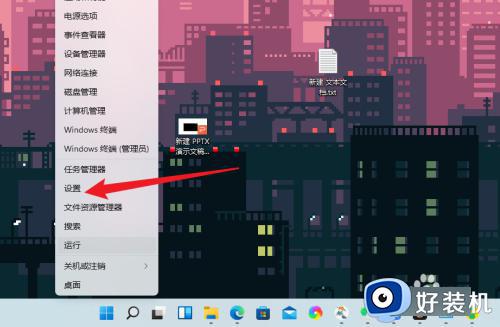
2、点击左侧菜单的【应用】选项。
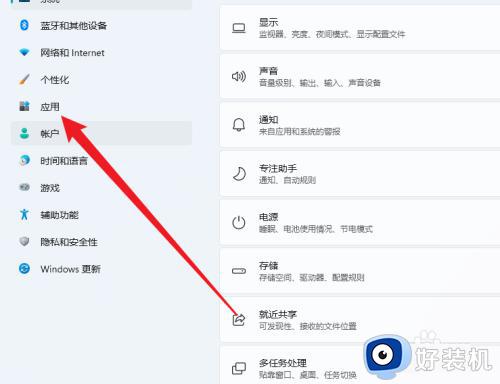
3、点击界面的【默认应用】选项。
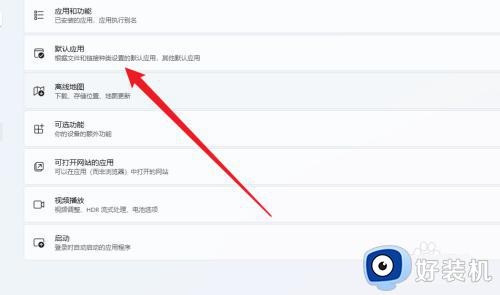
4、点击下方的【按文件类型选择默认值】设置项。
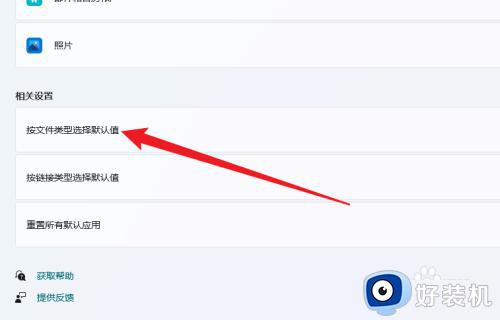
5、点击列表的【html】选项。
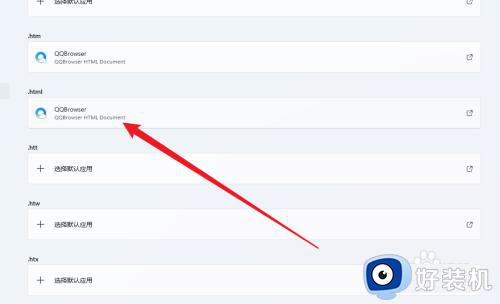
6、点击想要设置默认的浏览器。
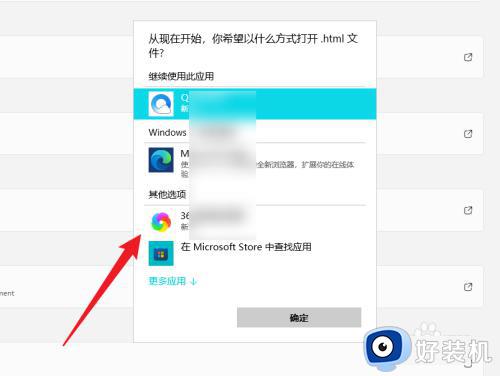
7、点击界面的【确定】按钮完成设置。
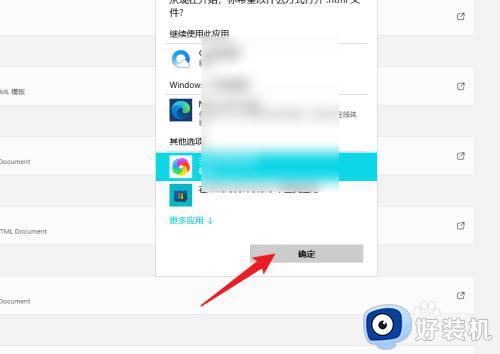
综上所述就是小编教大家win11默认打开浏览器设置方法了,如果你也有相同需要的话,可以按照上面的方法来操作就可以了,希望本文能够对大家有所帮助。
win11怎样设置默认浏览器 win11默认打开浏览器设置方法相关教程
- win11默认浏览器在哪里修改设置 win11设置360为默认浏览器的方法
- win11怎么把浏览器设置为默认浏览器 windows11设置默认浏览器的方法
- win11更改默认浏览器设置方法 win11怎么设置默认浏览器
- win11电脑默认浏览器怎么设置 win11怎么更改默认浏览器
- win11如何设置默认浏览器 win11更改默认浏览器设置方法
- win11设置浏览器默认主页的方法 win11如何设置浏览器默认主页
- win11设置edge为默认浏览器步骤 win11怎么把edge设置为默认浏览器
- win11怎么设置默认浏览器 win11系统如何设置默认浏览器
- win11电脑默认浏览器怎么设置 win11设置默认浏览器的操作方法
- win11电脑怎样设置默认浏览器 win11系统设置默认浏览器的步骤
- win11家庭版右键怎么直接打开所有选项的方法 win11家庭版右键如何显示所有选项
- win11家庭版右键没有bitlocker怎么办 win11家庭版找不到bitlocker如何处理
- win11家庭版任务栏怎么透明 win11家庭版任务栏设置成透明的步骤
- win11家庭版无法访问u盘怎么回事 win11家庭版u盘拒绝访问怎么解决
- win11自动输入密码登录设置方法 win11怎样设置开机自动输入密登陆
- win11界面乱跳怎么办 win11界面跳屏如何处理
win11教程推荐
- 1 win11安装ie浏览器的方法 win11如何安装IE浏览器
- 2 win11截图怎么操作 win11截图的几种方法
- 3 win11桌面字体颜色怎么改 win11如何更换字体颜色
- 4 电脑怎么取消更新win11系统 电脑如何取消更新系统win11
- 5 win10鼠标光标不见了怎么找回 win10鼠标光标不见了的解决方法
- 6 win11找不到用户组怎么办 win11电脑里找不到用户和组处理方法
- 7 更新win11系统后进不了桌面怎么办 win11更新后进不去系统处理方法
- 8 win11桌面刷新不流畅解决方法 win11桌面刷新很卡怎么办
- 9 win11更改为管理员账户的步骤 win11怎么切换为管理员
- 10 win11桌面卡顿掉帧怎么办 win11桌面卡住不动解决方法
